Controlul volumului TikTok: învață să-ți dezactivezi videoclipurile
TikTok este o aplicație video cunoscută pentru că are peste șase sute de melodii de pe platformă. Aceste melodii sunt gratuite și pot fi încorporate cu ușurință în conținutul video. Dar dacă intenționați să nu folosiți melodii și să vă opriți videoclipurile pe TikTok? Este posibil să faci asta? Da, este posibil să dezactivați sunetul videoclipurilor dvs.
Uneori intenționați să dezactivați sunetul videoclipurilor pentru că au cuvinte sau limbaj explicite. Celălalt motiv este că sunetul ar putea avea ceva care trebuie eliminat. Această postare te poate ajuta să obții asta. Te va invata cum să dezactivați sunetul videoclipului pe TikTok folosind funcția încorporată și un alt program de vârf capabil să dezactiveze videoclipul. Fără alte prelungiri, consultați următoarele informații.
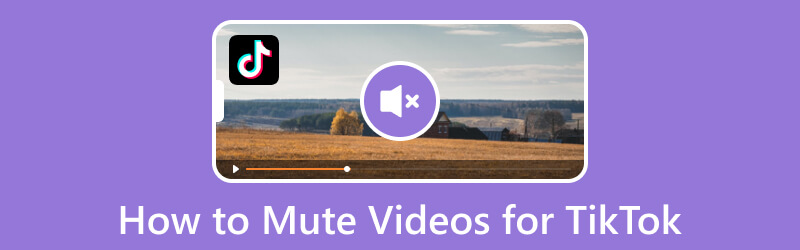
CONȚINUTUL PAGINII
Partea 1. Cum să reglați volumul pe TikTok
TikTok permite creatorilor să înregistreze un videoclip și să selecteze un sunet din biblioteca muzicală a platformei. De asemenea, le-a oferit creatorilor opțiunea de a reduce sau de a crește volumul sunetului original și de a adăuga sunet. Dacă doriți să aflați unde să accesați controlul volumului TikTok și cum să reglați volumul, urmați pașii de mai jos.
Pasul 1. În primul rând, lansați aplicația TikTok pe dispozitivul dvs. mobil. Odată deschis, atingeți Post pictograma din mijlocul ecranului central, aducându-vă la secțiunea de înregistrare.
Pasul 2. Apasă pe Record butonul și începeți să filmați orice conținut doriți. După ce ați terminat, faceți clic pe Verifica pictogramă.
Pasul 3. Apasă pe Adăugați sunet butonul din partea de sus și selectați melodia pe care doriți să o utilizați în videoclip. După ce ați ales, atingeți Volum opțiunea din dreapta jos a ecranului. Puteți regla volumul Sunet original și Sunet adăugat la videoclipul tău. Dacă doriți să reduceți volumul, trageți indicatorul spre stânga și spre dreapta dacă doriți să îl măriți.
Pasul 4. După ce ați terminat, atingeți Terminat butonul pentru a reveni la secțiunea de editare. Dacă sunteți mulțumit de rezultatul videoclipului dvs., atingeți Următor → butonul și continuați cu postarea videoclipului.
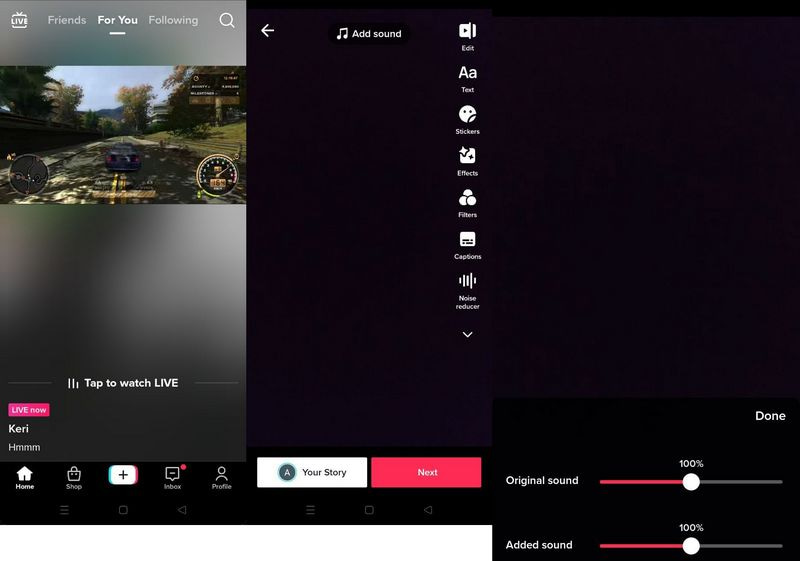
Partea 2. Cum să dezactivați sunetul videoclipurilor pe TikTok
Această parte va prezenta detalii despre dezactivarea sunetului videoclipurilor pe TikTok, care vă pot ajuta să produceți un videoclip fără sunet. Aici, veți folosi caracteristica încorporată a platformei pentru a afla cum să dezactivați sunetul videoclipurilor pe TikTok.
Pasul 1. Pentru început, deschideți aplicația TikTok pe smartphone. Când este deschis, faceți clic pe (+) în partea centrală inferioară a ecranului, care duce la secțiunea de înregistrare.
Pasul 2. Pentru a filma un videoclip, faceți clic pe Înregistrare butonul pentru a captura conținut video. Dacă aveți deja videoclipul salvat pe telefon, faceți clic pe Încărcare butonul și adăugați videoclipul. După aceea, veți vedea opțiunile de editare pe ecranul din dreapta și faceți clic pe Editați | × opțiune.
Pasul 3. Sunteți direcționat către secțiunea principală de editare. Aici, faceți clic pe Foarfece pictograma și mergeți la Volum opțiune. După cum este prezentat pe ecran, volumul implicit al sunetului este 100%. Mutați glisorul sunetului original de la 100% la 0% pentru a dezactiva sunetul original.
Pasul 4. Când ați terminat, faceți clic pe salva butonul și sunetul videoclipului dvs. va fi dezactivat.
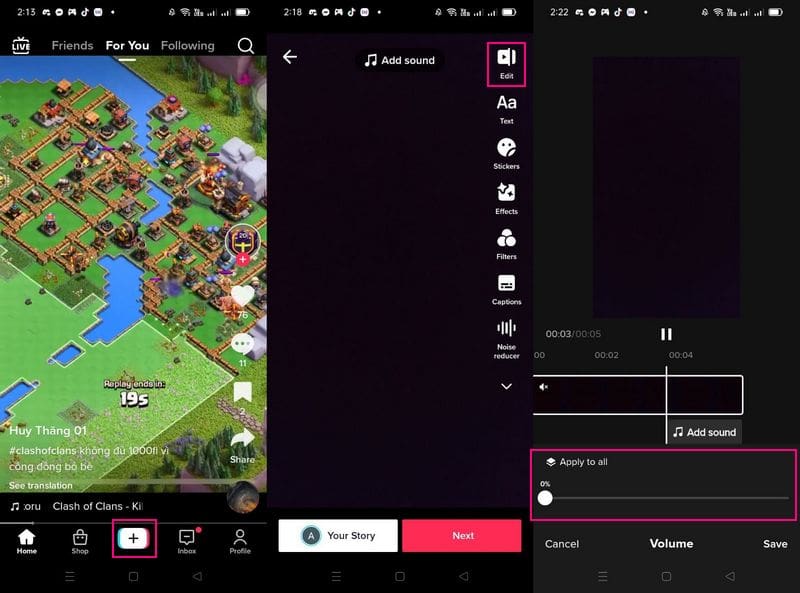
Partea 3. Cum să dezactivați sunetul videoclipurilor pentru TikTok
Vidmore Video Converter este unul dintre programele de top care poate dezactiva sunetul videoclipurilor care pot fi partajate pe TikTok. Oferă două abordări simple și fără probleme pe care te poți baza pentru a dezactiva sunetul videoclipurilor. Puteți dezactiva sunetul din videoclip din Convertor și Volume Booster disponibile în caseta de instrumente. Aceste abordări vă pot ajuta să vă îndepliniți sarcina fără a vă petrece mult timp, deoarece este simplu. În plus, oferă mai multe opțiuni de editare pentru editarea video avansată și acceptă numeroase formate de fișiere video.
Mai jos sunt procedurile pas cu pas despre cum să dezactivați sunetul videoclipurilor pentru TikTok folosind Vidmore Video Converter:
1. Vidmore Video Converter - Dezactivați funcția audio
Prima abordare pe care te poți baza pentru a dezactiva sunetul videoclipurilor este funcția dezactivată, pe care o poți accesa din secțiunea convertor. Vă permite să dezactivați sunetul videoclipului prin dezactivarea piesei din videoclip - la fel de ușor. Pentru a afla mai multe despre acest lucru, contați pe următoarele informații.
Pasul 1. Descărcați și instalați Vidmore Video Converter
Descărcați și instalați programul pentru a avea acces complet. După procesul de instalare, deschideți programul pentru a începe.
Pasul 2. Adăugați sau trageți fișierul video
Sunteți direcționat către secțiunea convertor, unde puteți vedea o opțiune care vă solicită să adăugați sau să trageți un fișier video. Apasă pe (+) semnați pentru a deschide folderul desktop și selectați fișierul video în care doriți să dezactivați sunetul.
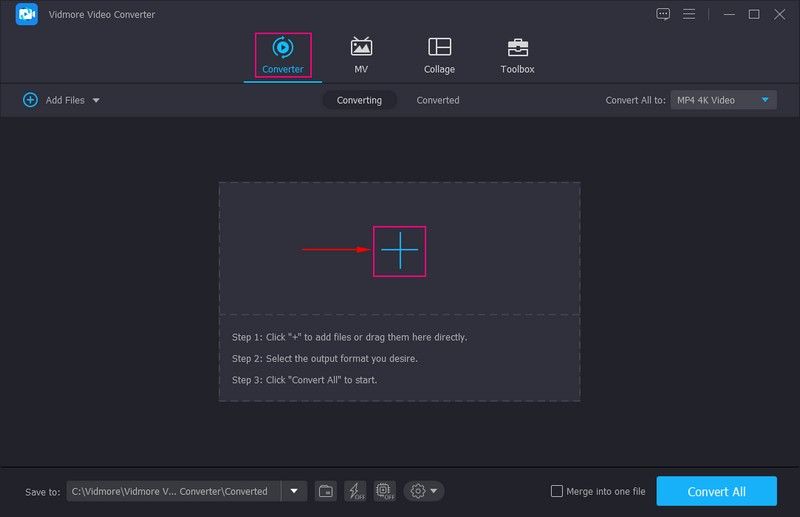
Pasul 3. Dezactivează sunetul video
Videoclipul dvs. va fi adăugat la secțiunea convertor. Aici, veți vedea diferite opțiuni pentru a vă edita videoclipurile. Puteți roti, decupa, decupa, aplica efecte și filtre, puteți încorpora un filigran, îmbunătăți calitatea video și multe altele.
Dar haideți-ne să trecem la sarcina dvs. principală: dezactivarea sunetului videoclipului pe care îl veți încărca pe TikTok mai târziu. Îndreptați-vă spre partea dreaptă a fișierului dvs. video, în special pe Ieșire secțiune. Sub Ieșire, poti sa vezi MP4; atingeți meniul derulant de sub ea. Apoi, selectați Pista audio dezactivată, care va dezactiva sunetul încorporat în videoclipul dvs.
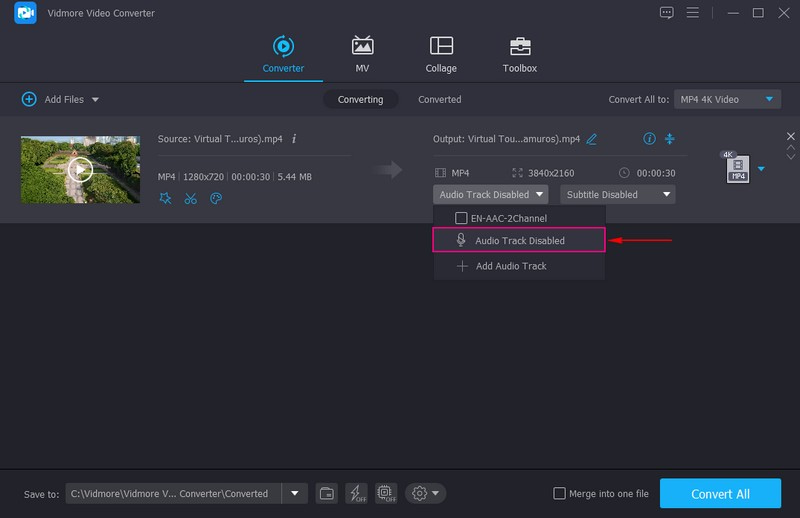
Pasul 4. Exportați videoclipul dezactivat
După ce ați terminat, atingeți Conversia tuturor butonul pentru a salva videoclipul dezactivat. După aceea, puteți găsi videoclipul în folderul de pe desktop și este gata să fie postat pe TikTok.
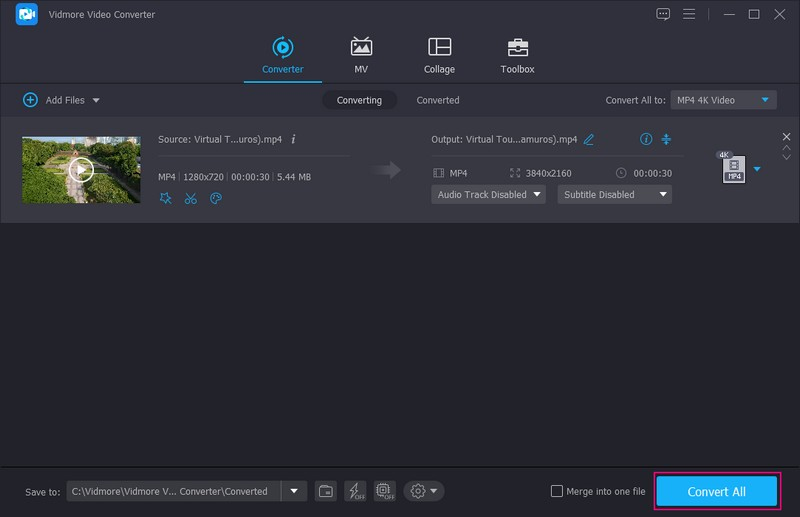
2. Vidmore Video Converter - Funcția de amplificare a volumului
A doua abordare pe care te poți baza pentru a dezactiva sunetul videoclipurilor este funcția Volume Booster, pe care o poți accesa din caseta de instrumente. Vă permite să dezactivați sunetul videoclipului dezactivând sunetul din videoclip și ajustând volumul. Pentru a afla mai multe despre acest lucru, bazați-vă pe următoarele detalii.
A doua abordare pe care te poți baza pentru a dezactiva sunetul videoclipurilor este funcția Volume Booster, pe care o poți accesa din caseta de instrumente. Vă permite să dezactivați sunetul videoclipului dezactivând sunetul din videoclip și ajustând volumul. Pentru a afla mai multe despre acest lucru, bazați-vă pe următoarele detalii.
Pasul 1. Selectați Volume Booster
Vă rugăm să navigați la Trusa de scule fila, căutați Volume Booster și faceți clic pe el.
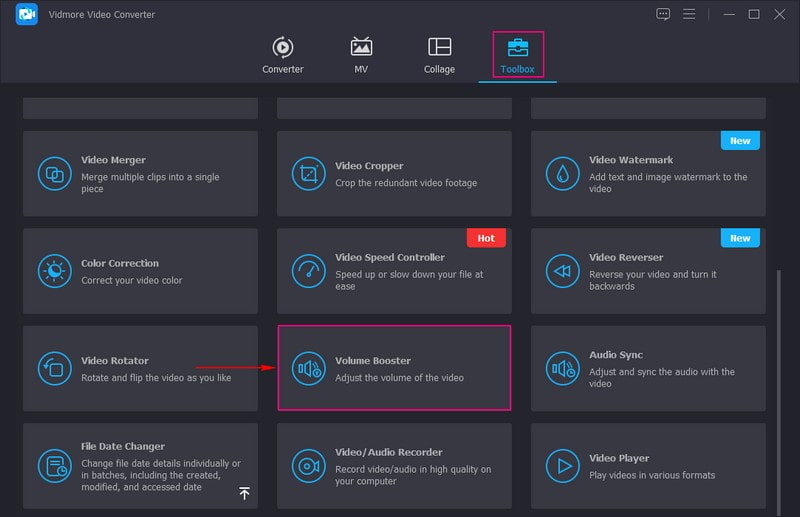
Pasul 2. Adăugați un videoclip la Volume Booster
Loveste (+) de pe ecran pentru a deschide folderul computerului și pentru a adăuga videoclipul în program.
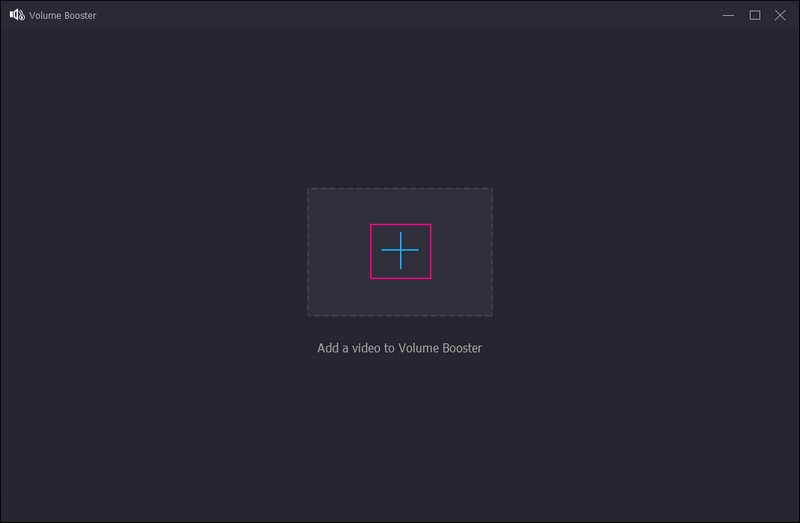
Pasul 3. Dezactivați sunetul video
Sunteți direcționat către o nouă fereastră în care puteți vedea redările video pe ecranul de previzualizare. Aveți două opțiuni pentru a dezactiva sunetul videoclipului. Mai întâi, faceți clic pe lista meniului derulant de lângă Piesa audio, și selectați Pista audio dezactivată. În al doilea rând, îndreptați-vă spre Volum opțiunea și trageți indicatorul din bara de linii la stânga până când volumul devine zero.
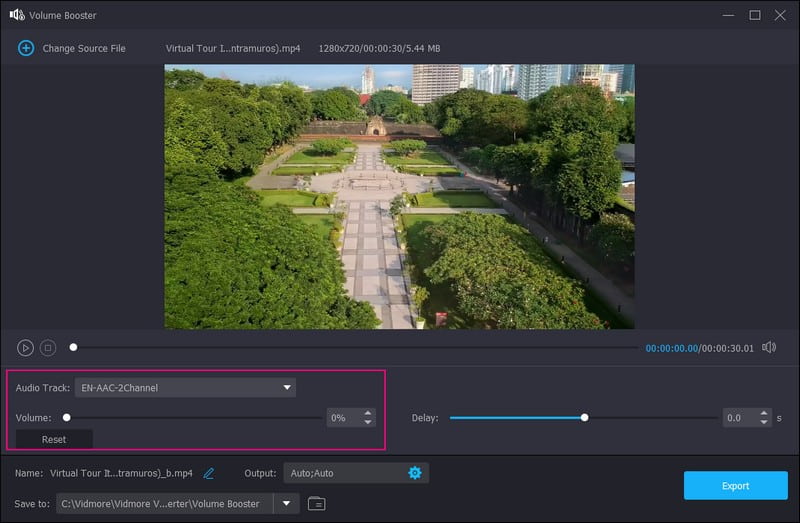
Pasul 4. Salvați videoclipul dezactivat
Odată mulțumit, apăsați pe Export butonul, iar videoclipul dvs. va fi dezactivat ulterior. Puteți găsi fișierul video în folderul desktop.
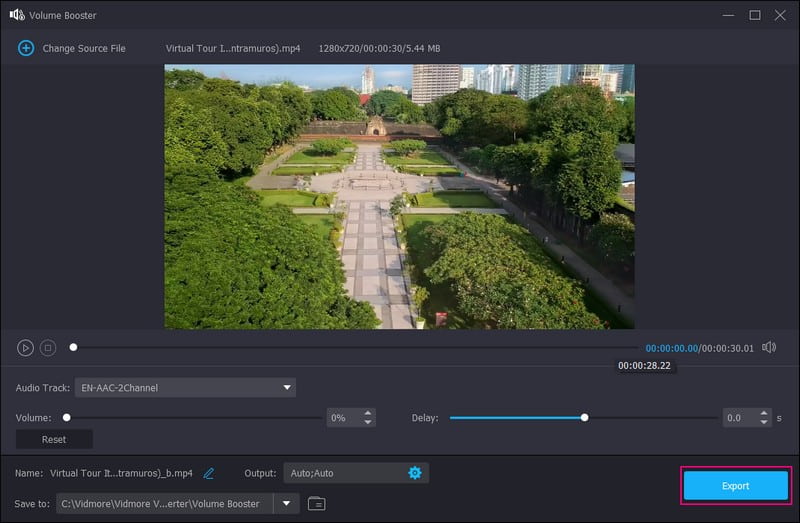
Partea 4. Întrebări frecvente despre dezactivarea volumului pe TikTok
De ce mi-a ajustat TikTok volumul?
TikTok, în mod implicit, ajustează automat volumul videoclipurilor atunci când platforma este deschisă. Prin urmare, funcția de ajustare automată a volumului de la TikTok, în mod implicit, ajustează și volumul videoclipurilor automat atunci când deschideți aplicația. De asemenea, platforma ajustează volumul videoclipurilor atunci când volumul dispozitivului este setat prea mare.
De ce ar dezactiva TikTok un videoclip?
Sunetul din videoclip va fi dezactivat dacă este detectat automat ca protejat prin drepturi de autor. TikTok are o politică privind drepturile de autor: orice videoclip detectat automat ca fiind protejat prin drepturi de autor poate împiedica încărcarea videoclipului.
De ce sunetele mele TikTok sunt încetinite?
Se datorează faptului că aplicația ar putea avea prea multe date în memoria cache a TikTok, motiv pentru care o încetinește. Datele ar trebui să aibă suficientă capacitate pentru a ajunge acolo unde trebuie.
Concluzie
În astfel de scenarii, trebuie să dezactivați sunetul unui videoclip din diferite motive. În funcție de motive, ai învățat cum să dezactivați sunetul TikTok din videoclip folosind metodele menționate mai sus. Puteți dezactiva sunetul încorporat în videoclip folosind funcția de dezactivare încorporată a TikTok. Prin urmare, puteți dezactiva și sunetul videoclipului pentru TikTok folosind Vidmore Video Converter, oferindu-vă nu numai o opțiune, ci două. În plus, oferă diverse opțiuni de editare care vă pot ajuta să creați un videoclip TikTok impresionant.



